Много компютърни потребители смятат, че функционалността, осигурена от различни клавиши на компютърна клавиатура, е фиксирана в камък и изобщо не може да бъде променена. Повечето може да се изненадат, като чуят, че е възможно да се пренастроят всички клавиши на компютърна клавиатура в Windows.
Но защо някой би искал да промени конкретни клавиши на клавиатурата, така че да имат различна функционалност? Една от причините може да е да деактивирате или промените ключ, ако функционалността му никога не се използва.
Помислете например за ключа Caps Lock. Той може да бъде деактивиран или пренастроен, вместо да рискува да го натиснете случайно и да превключите всички клавиши в режим Shift-key. Ключът за Windows е друг пример, тъй като може да има странични ефекти, ако бъде натиснат в грешна ситуация (помислете за приложения на цял екран).
Друг пример са медийните ключове и специалните клавиши. Медийните клавиши например могат да се използват за възпроизвеждане, пауза или спиране на медиите и промяна на силата на звука. Не всеки софтуер от друга страна поддържа тези клавиши и някои потребители може да са склонни да пренаредят медийните клавиши до различни клавиши.
Някои потребители може да искат да добавят функционалност към клавиатура, като добавят клавиши, които няма. Лаптопите без ключ на Windows идват на ум като основен пример. Инструментите за пренаписване на компютърна клавиатура могат да се използват за пренаписване на ключ като Right-Ctrl или Right-Alt към клавиша на Windows, така че функционалността да стане достъпна.
Основни положения Основна информация
Директният начин за пренареждане на ключовете в Windows е да използвате системния регистър на Windows.
HKEY_LOCAL_MACHINE \ SYSTEM \ CurrentControlSet \ Control \ Клавиатурна подредба
Проблемът с този подход е, че потребителят трябва да знае кодовете за сканиране, за да промени функционалността на ключ. Списък на сканиращите кодове за общи клавишни клавиши е достъпен тук.
Препоръчва се създаване на точка за възстановяване на системата преди директна промяна на клавишите.
Remap софтуер
По-добър подход за повечето потребители е използването на софтуер, вместо директно редактиране на системния регистър. Софтуерът обикновено има две предимства.
- Често осигурява визуално представяне на клавиатурата, което улеснява разпознаването на клавишите
- Кодовете за сканиране са без значение, тъй като програмата прави всичко пренаписване автоматично
Програмите автоматизират процеса на пренаписване на ключовете в системния регистър. Не е необходимо да работят във фонов режим, след като клавишите са били редактирани.
Остри ключове

Прегледахме Sharp Keys преди време. Програмата не показва визуално представяне на клавиатурата, а само списък на поддържаните клавиши.
Преносимият софтуер поддържа идентификация на ключовете, което улеснява намирането на ключ в списъка. Ключът може да бъде пренастроен, като го изберете в лявата колона и изберете новия ключ в дясната колона след това.
Клавиатура за карта

Това преносимо 30K приложение показва визуална клавиатура на екрана. Клавишите могат да се променят, като ги изберете първо с левия бутон на мишката и изберете бутона за презапис в падащото меню след това. Всички презаредени клавиши са показани в зелено. Има и опция за запазване на оформлението и нулиране на оформлението на клавиатурата, в случай че нещо се обърка или вече не е необходимо.
Map Keyboard не поддържа медийни клавиши и други специални клавиши. Потребителите, които се нуждаят от тази функционалност, трябва да разчитат на Sharp Keys или клавиатурата за презареждане KeyTweak. Изтеглете програмата с щракване върху следната връзка: mapkeyboard
KeyTweak
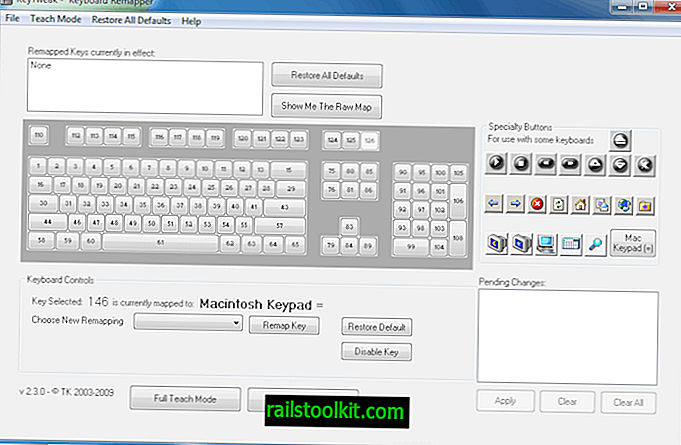
KeyTweak е най-модерната програма на това ръководство. Той поддържа стандартни оформления на клавиатурата и специални бутони. Програмата предлага режим на обучение, който е удобен за идентифициране и пренаписване на ключовете. Режимът на преподаване също е полезен, ако клавишът не се показва като част от виртуалната клавиатура. KeyTweak ще разпознае кода за сканиране на ключа в режим на преподаване, така че той да може да бъде променен.
Клавишите могат да се променят с помощта на удобния режим на преподаване или с натискане на клавиш в интерфейса на програмата веднага. Менюто Избор на нова пренастройка съдържа всички клавиши, до които избраният ключ може да се пренарежда.
По подразбиране могат да бъдат възстановени с щракване и пренастроени оформления на клавиатурата, запазени за импортирането им в други компютърни системи.
KeyTweak съдържа функционалността както на Sharp Keys, така и на Map Keyboard, което го прави отличен избор за пренаписване на клавишите. От друга страна, това е единственият софтуер в това ръководство, който трябва да бъде инсталиран. Кликнете върху следната връзка, за да изтеглите програмата: KeyTweak_install
И трите програми са тествани за работа на 32-битови и 64-битови издания на операционната система Windows.
Ето списък на други програми за пренаписване на клавишните клавиши в Windows:
- Карта Специални компютърни клавиатурни клавиши със скечове
- Създател на клавиатурната схема на Microsoft














